WPS excel折线图设置线条粗细的方法
时间:2024-04-10 09:13:40作者:极光下载站人气:535
wps是一款大家比较常用的文档编辑工具,在我们的电脑上常常会安装使用,其中有部分小伙伴在操作该软件的时候,由于功能太多,有的功能不知道如何使用,比如当你在表格工具中插入了一个折线图,发现该折线图的折线线条比较粗或者是比较细,想要将折线图的线条粗细进行自定义更改一下,那么就可以直接进入到设置数据系列格式的窗口中将线条功能打开进行线条宽度的设置即可,下方是关于如何使用WPS excel折线图设置线条粗细的具体操作方法,如果你需要的情况下可以看看方法教程,希望对大家有所帮助。
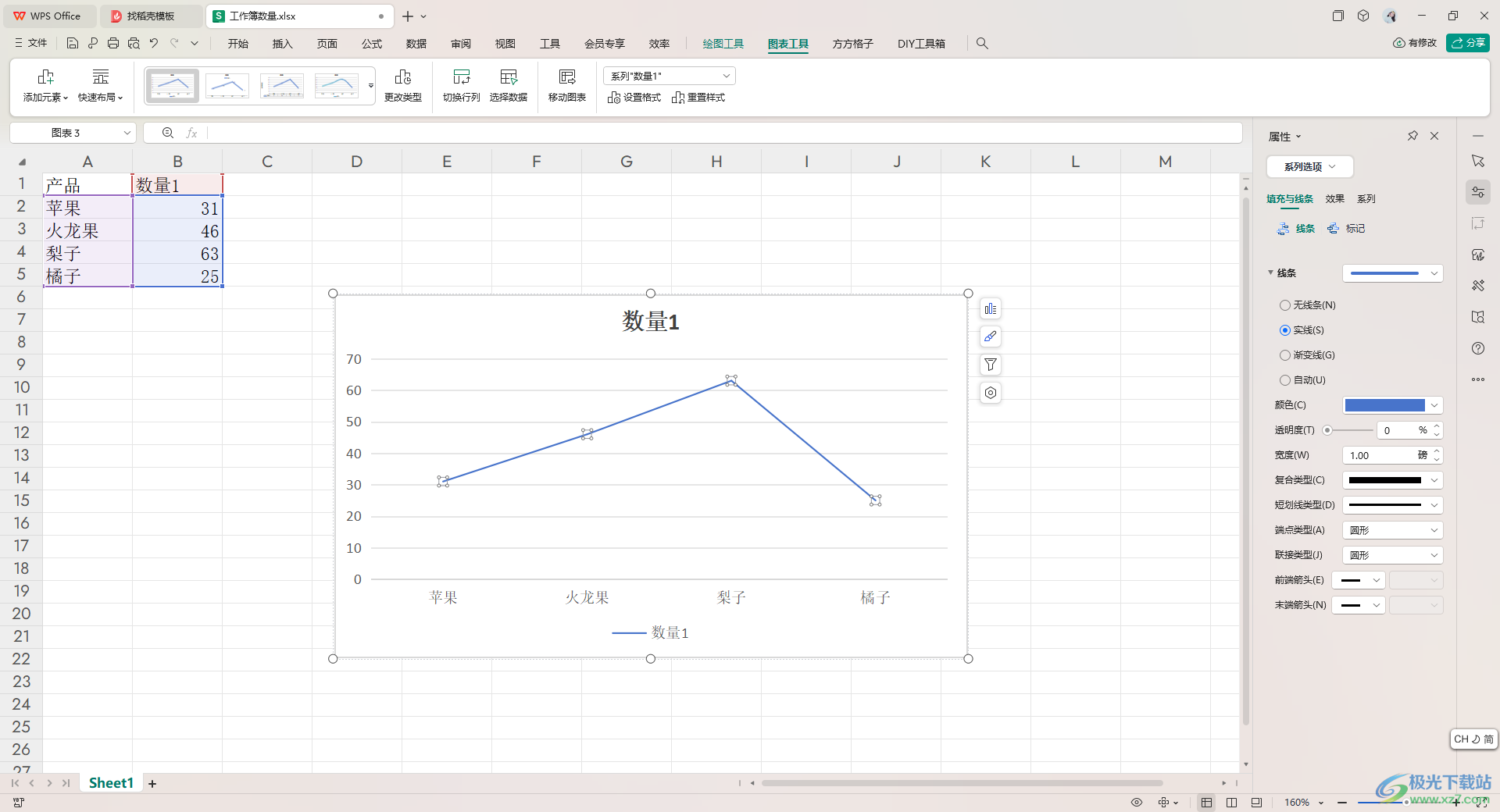
方法步骤
1.首先,我们需要将数据框选好,再点击打开【插入】选项,即可在工具栏中找到【折线图】按钮,点击打开之后选择一个样式进行插入。
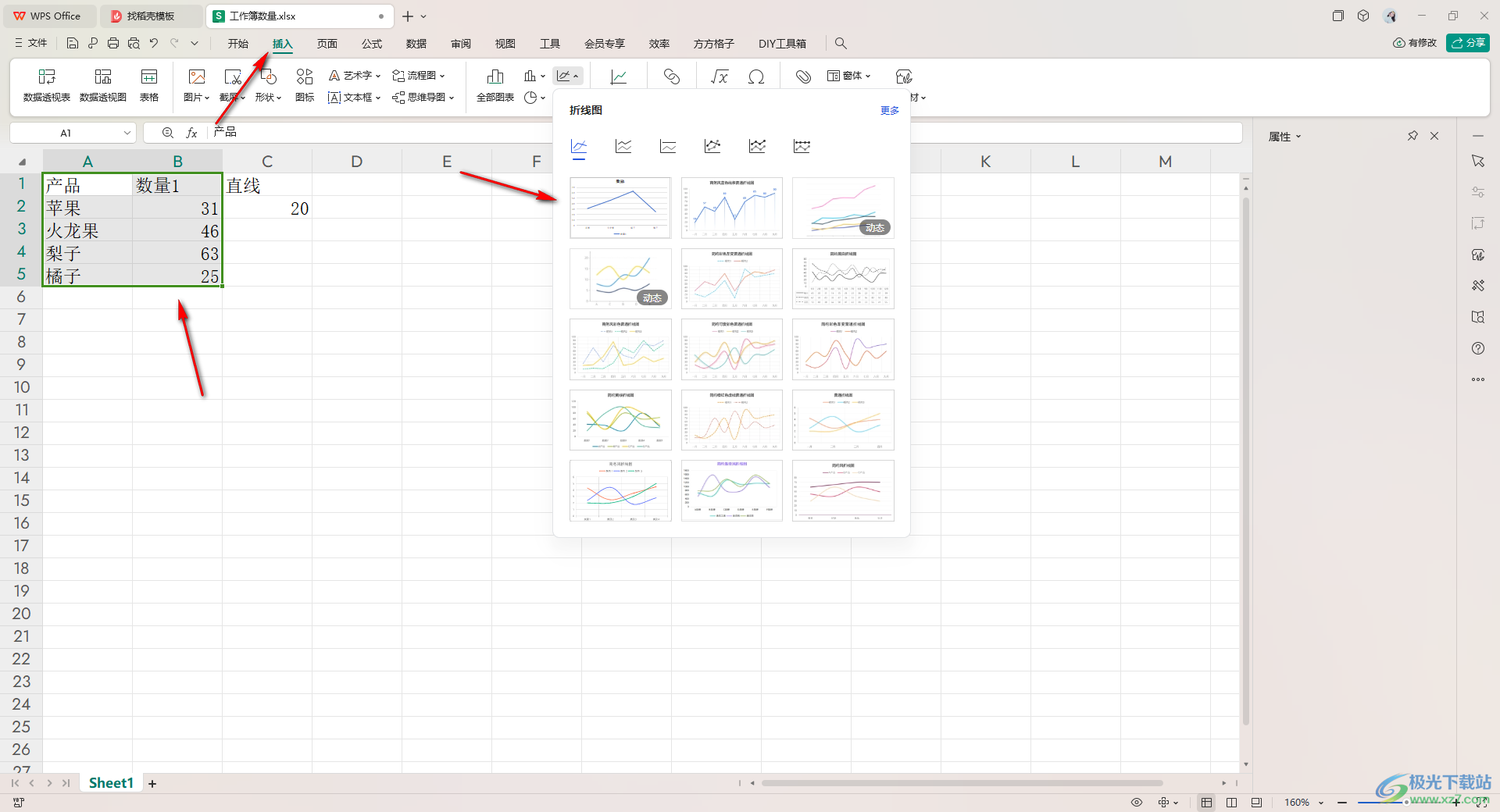
2.插入好折线图之后,将线条进行选中之后右键点击一下,选择其中的【设置数据系列格式】选项。
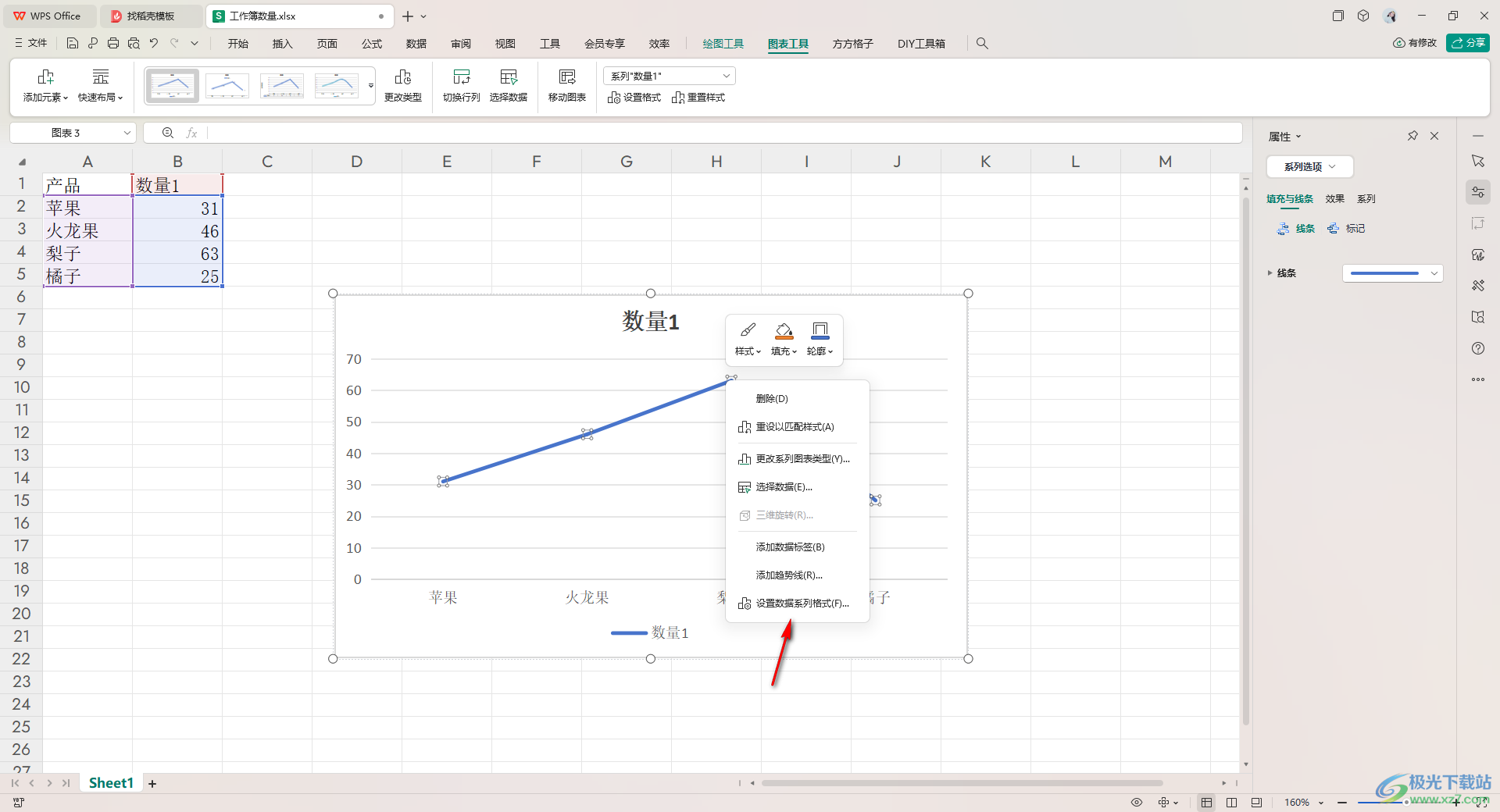
3.这时在右侧出现的窗口中,将【填充与线条】下的【线条】点击打开。
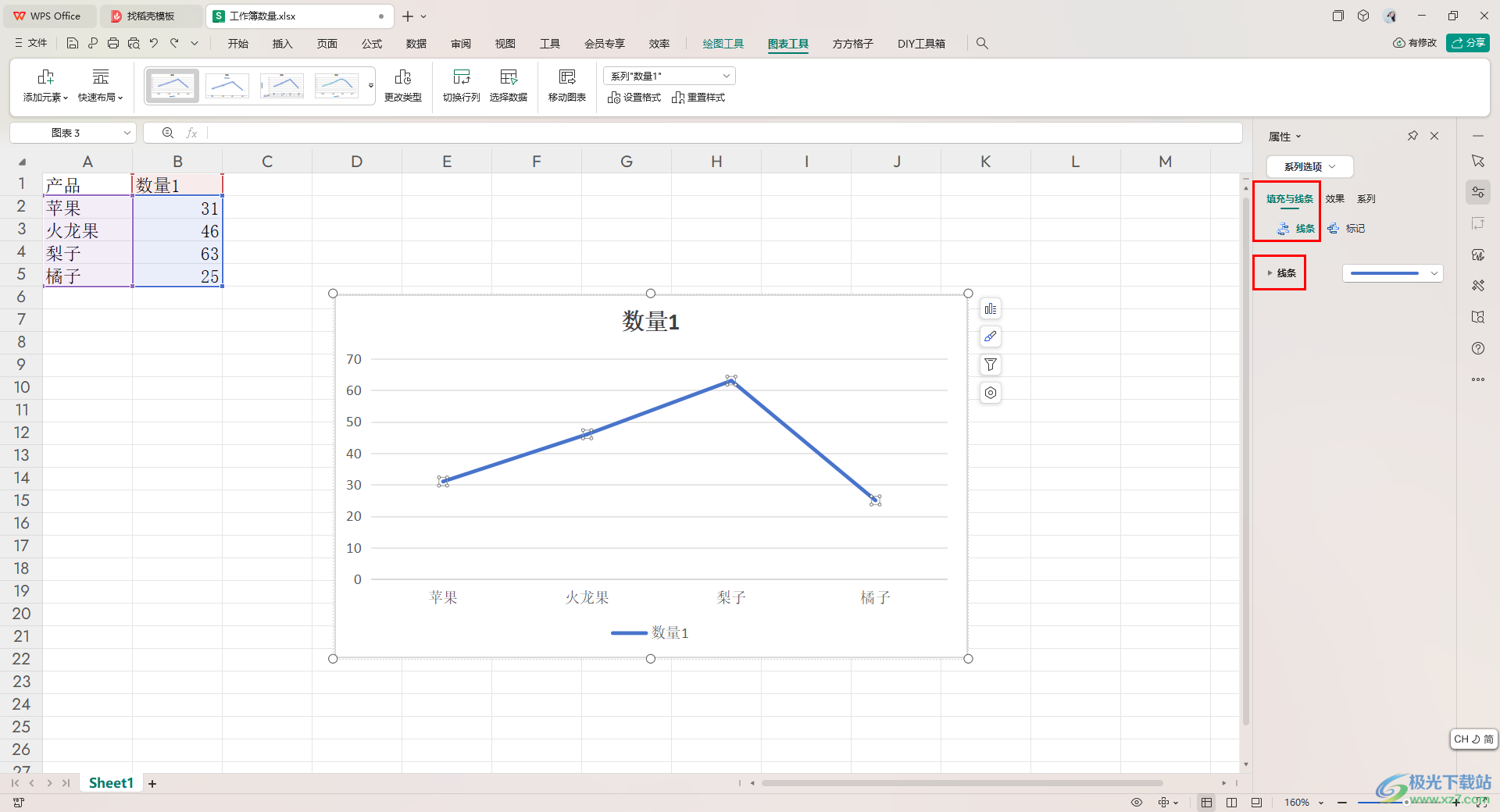
4.那么就可以查看到宽度选项,比如我们将线条的【宽度】的数值设置大一点,那么你可以查看到线条就会变粗。
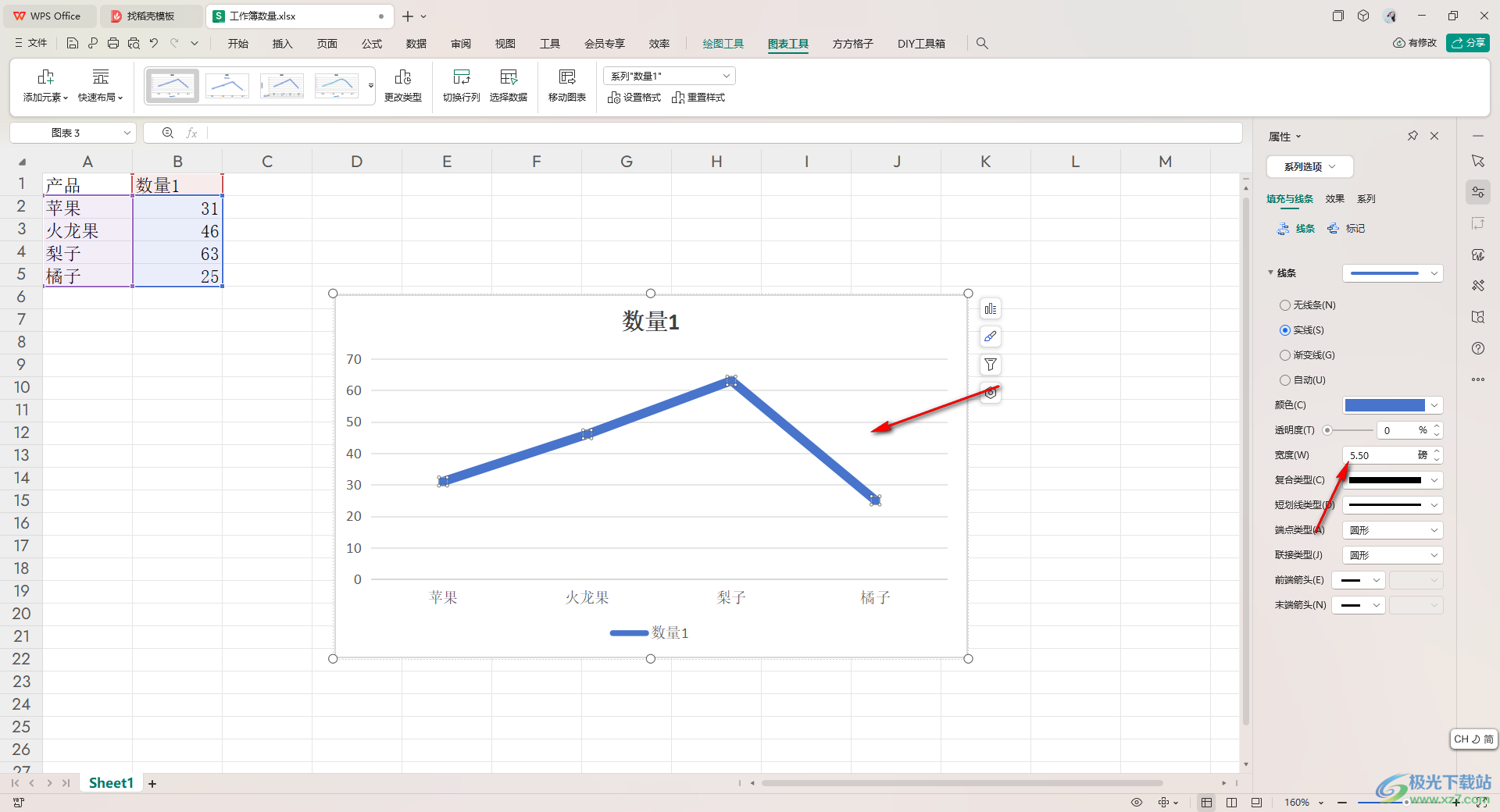
5.如果你想要将折线图的线条变细一点,那么我们就可以将右侧的线条的宽度数值设置小一点就好了,如图所示。
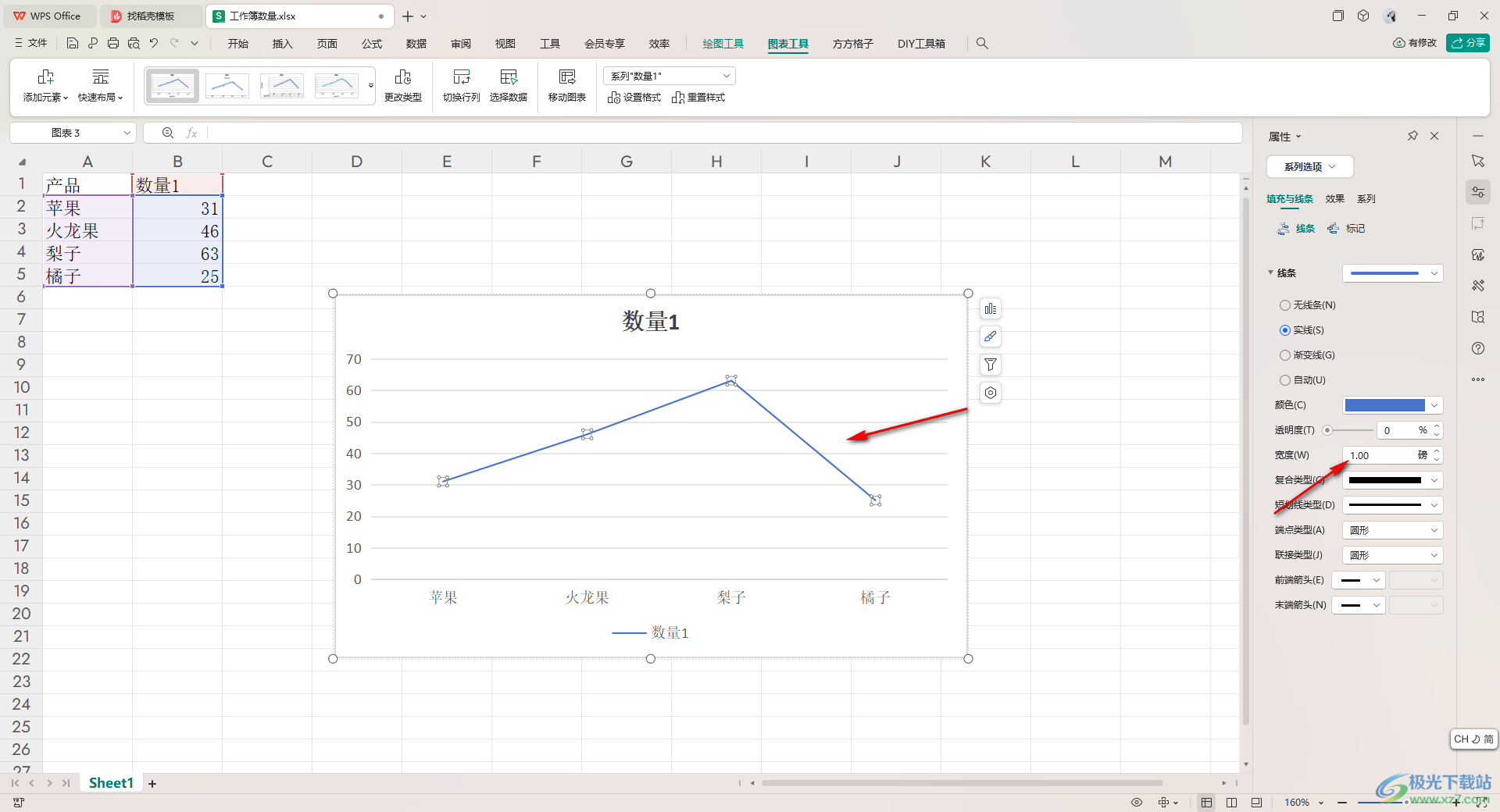
以上就是关于如何使用WPS Excel折线图设置线条粗细的具体操作方法,一些小伙伴在进行设置折线图的时候,想要将我们的线条的粗细进行自定义更改,那么就可以通过上述的方法进入到设置数据系列格式的窗口中进行更改即可,感兴趣的话可以操作试试。

大小:240.07 MB版本:v12.1.0.18608环境:WinAll, WinXP, Win7, Win10
- 进入下载
相关推荐
相关下载
热门阅览
- 1百度网盘分享密码暴力破解方法,怎么破解百度网盘加密链接
- 2keyshot6破解安装步骤-keyshot6破解安装教程
- 3apktool手机版使用教程-apktool使用方法
- 4mac版steam怎么设置中文 steam mac版设置中文教程
- 5抖音推荐怎么设置页面?抖音推荐界面重新设置教程
- 6电脑怎么开启VT 如何开启VT的详细教程!
- 7掌上英雄联盟怎么注销账号?掌上英雄联盟怎么退出登录
- 8rar文件怎么打开?如何打开rar格式文件
- 9掌上wegame怎么查别人战绩?掌上wegame怎么看别人英雄联盟战绩
- 10qq邮箱格式怎么写?qq邮箱格式是什么样的以及注册英文邮箱的方法
- 11怎么安装会声会影x7?会声会影x7安装教程
- 12Word文档中轻松实现两行对齐?word文档两行文字怎么对齐?
网友评论